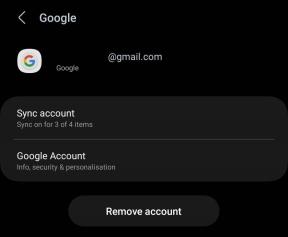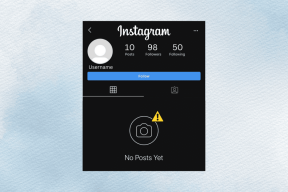Cara Mengunduh Artikel Dari Pustaka Google Sebagai Dokumen PDF
Bermacam Macam / / December 02, 2021
Sebelumnya, kami menggunakan fitur tautan khusus Pustaka Google untuk berbagi artikel dengan mudah di berbagai jejaring sosial. Dengan menggunakan teknik ini Anda juga bisa langsung mendownload artikel dari Google Reader ke komputer Anda dalam format PDF. Inilah cara Anda dapat melakukan ini.
1. Buka halaman "Pengaturan" Pustaka Google.
2. Di bagian bawah Anda akan melihat "Buat tautan khusus". Klik di atasnya.

3. Isi informasi berikut di bidang Nama, URL, dan URL Ikon.
- Nama: Simpan sebagai PDF
- URL: http://savepageaspdf.pdfonline.com/pdfonline/pdfonline.asp? cURL-${url}
- URL Ikon: http://www.adobe.com/lib/com.adobe/template/icon/pdf.gif

Kotak centang Simpan sebagai PDF akan muncul di atas "buat tautan khusus".

Sekarang kembali dan buka artikel apa saja. Di bagian bawah artikel, Anda akan melihat tombol "Kirim ke". Klik di atasnya. Pilih "Simpan sebagai PDF" dari drop down.

Sebuah halaman akan terbuka di tab baru yang sebenarnya adalah layanan online Web2PDF. Peran URL khusus adalah mengirim URL artikel itu ke layanan ini dan mengubah halaman web menjadi format PDF. Setelah konversi, Anda akan diminta untuk menyimpan atau membuka PDF (untuk pengguna Firefox atau IE).

Unduh halaman dan nikmati artikelnya di mana saja pembaca PDF. Anda juga dapat membuat url khusus untuk alat konversi PDF online lainnya seperti Web2PDF.